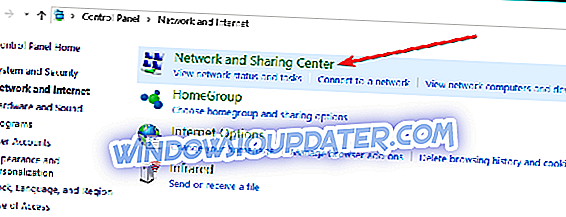Pelayar web moden seperti Chrome semuanya baik sehingga anda mula mendapat ralat yang menjengkelkan. Salah satu kesilapan itu ialah " Sambungan anda tidak peribadi ." Kesalahan ini membuang mesej yang berbeza untuk pengguna yang berbeza berdasarkan perkhidmatan internet yang mereka cuba akses.
Jika anda terjebak dengan "Penyerang mungkin cuba mencuri maklumat anda dari ...", panduan ini akan membantu anda membetulkan masalah pada penyemak imbas web anda.
Seperti yang saya katakan, ralat ini boleh berbeza berdasarkan kepada pengguna. Oleh itu, kami telah mengumpulkan semua kesilapan dan perbaikan berkaitan dengan isu dalam artikel ini.
Berikut adalah beberapa variasi kesilapan yang paling biasa yang mungkin anda hadapi:
- Penyerang mungkin cuba mencuri maklumat anda dari mail.google.com
- Penyerang mungkin cuba mencuri maklumat anda dari www.google.com
- Penyerang mungkin cuba mencuri maklumat anda dari localhost
- Penyerang mungkin cuba mencuri maklumat anda
myattwg.att.com
- Penyerang mungkin cuba mencuri maklumat anda dari yts.am
- Penyerang mungkin cuba mencuri maklumat anda dari lsapp.dev
- Attackersmight cuba mencuri maklumat anda dari iso.frontier.com
- Bagaimana untuk membetulkan penyerang mungkin cuba mencuri maklumat anda dari "Ralat
Baiklah, mari kita menyelam masuk dan lihat bagaimana anda boleh menyingkirkan ralat ini.
Langkah-langkah untuk mengalih keluar 'Penyerang mungkin cuba mencuri maklumat anda'
- DNS lalai
- Ubah alamat pelayan DNS
- Semak Tarikh dan Masa Komputer anda
- Imbas untuk Malware dan Virus
- Dayakan Perkongsian Melindungi Kata Laluan
- Semak Tetapan Keselamatan Internet anda
- Kosongkan Cache Browser dan Cookies
- Gunakan Alat Pembuangan Malware Terbina dalam Chrome
- Masalahnya boleh dilakukan pada End Server
Penyelesaian 1: DNS Flush
Windows cache alamat IP untuk mempercepatkan perkara yang serupa dengan cara cache berfungsi untuk aplikasi. Kadang-kadang cache mungkin termasuk hasil yang buruk yang membawa kepada masalah berkaitan rangkaian seperti penyerang mungkin cuba mencuri maklumat anda. Salah satu cara untuk membetulkan isu ini adalah dengan mengeringkan DNS.
- Tekan Windows Key + X. Klik pada Prompt Perintah (Admin) .
- Dalam command prompt, ketik perintah berikut dan tekan enter.
ipconfi g / flushdns
- Perintah ini akan berfungsi dengan semua versi Windows. Pastikan anda membuka arahan arahan sebagai pentadbir.
Penyelesaian 2: Tukar alamat pelayan DNS
Sekiranya mengalir DNS tidak berfungsi, ubah alamat pelayan DNS secara manual. Anda juga boleh menggunakan program penukar DNS untuk melakukan perkara yang sama. Inilah cara untuk melakukannya.
- Buka Panel Kawalan dengan menekan Windows Key + X.
- Klik pada Rangkaian dan Internet .
- Pusat Rangkaian dan Perkongsian Terbuka .
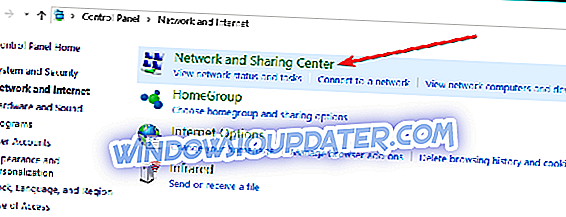
- Buka tetapan Penyesuai Perubahan . (anak tetingkap kiri)
- Klik kanan pada sambungan Wi-Fi atau LAN anda dan pilih Properties.
- Dalam tetingkap sifat, pilih " Protokol Internet Versi 4 (TCP / IPv4)" dan klik pada butang Properties .
- Pilih " Gunakan alamat pelayan DNS yang berikut ."
- Di dalam Server DNS Pilihan dan Medan Server Alternatif, masukkan alamat pihak ketiga. Untuk panduan ini, saya telah menggunakan pelayan DNS Google.
- Masukkan pelayan DNS berikut satu demi satu:
Pelayan DNS pilihan: 8.8.8.8
Pelayan DNS alternatif: 8.8.4.4
- Klik OK untuk menyimpan perubahan.
Atau gunakan Jumper DNS
Jumper DNS adalah program utiliti percuma untuk Windows OS yang membolehkan anda menukar pelayan DNS lalai dengan pelayan DNS pihak ketiga percuma. Ia juga mempunyai pilihan untuk mencari pelayan DNS percuma terpantas. Muat turun jumper DNS, klik pada butang DNS Terpantas . Gunakan pelayan DNS.
Penyelesaian 3: Periksa Tarikh dan Masa Komputer anda
Kesilapan rangkaian berkaitan keselamatan adalah perkara biasa, dan salah satu sebab untuk ini boleh menjadi tarikh dan masa yang salah di komputer. Pelayar web moden menghalang pengguna daripada mengakses mana-mana laman web yang memikirkan bahawa ia adalah serangan phishing apabila masa, tarikh dan zon masa pada PC tidak sepadan dengan pelayannya sendiri.
Anda boleh menyemak masa dan tarikh pada bar tugas di sebelah ikon Pusat Tindakan. Jika masa dan tarikh tidak betul, buat yang berikut untuk membetulkannya.
- Klik Mula dan buka Tetapan.
- Buka Masa dan bahasa.
- Matikan pilihan " Tetapkan masa secara automatik" .
- Klik pada butang Tukar di bawah " Tukar bahagian data dan masa. "
- Tetapkan tarikh dan masa yang betul dan klik butang Tukar menyimpan perubahan.
Pastikan anda menghidupkan pilihan " Tetapkan masa secara automatik" sebelum menutup tetingkap Tetapan.
Penyelesaian 4: Imbas untuk Malware dan Virus
Jika PC anda dijangkiti virus, krom Google mungkin membuang ralat ini jika program berniat jahat cuba untuk mengalihkan permintaan penyemak imbas ke beberapa laman web yang tidak selamat. Cara terbaik untuk membetulkan ialah menjalankan imbasan menggunakan program antivirus.
Kami mempunyai panduan terperinci mengenai Antivirus terbaik untuk Windows. Periksanya untuk mencari perlindungan terbaik untuk PC anda.
Penyelesaian 5: Membolehkan Perkongsian Dilindungi Kata Laluan
Jika anda telah mematikan kata laluan melindungi perkongsian dalam rangkaian dan pusat perkongsian untuk rangkaian anda, penyerang mungkin cuba mencuri maklumat anda daripada ralat yang mungkin berlaku. Pastikan perkongsian dilindungi kata laluan dihidupkan untuk menyelesaikan masalah.
- Panel Kawalan Terbuka .
- Pergi ke Rangkaian dan Internet> Pusat Rangkaian dan Perkongsian .
- Di panel sebelah kiri, klik pada Tukar tetapan perkongsian canggih .
- Cari profil Rumah atau Kerja . Sekiranya anda tidak menemui mereka, cari Rangkaian Semua dan mengembangkannya.
- Tatal ke hujung dan pilih " Hidupkan perkongsian kata laluan dilindungi " pilihan.
- Klik pada butang Simpan perubahan .
Penyelesaian 6: Semak Tetapan Keselamatan Internet anda
Program antivirus yang berbeza menawarkan jenis keselamatan yang berbeza dan kadang-kadang program keselamatan boleh menyekat semua sambungan SSL / https ke / dari rangkaian.
Contohnya, jika anda menggunakan keselamatan Avast, cuba nyahdayakan keselamatan Webshield atau pergi ke penyesuaian untuk Perisai Web dan matikan pilihan imbasan HTTPS. Semak tetapan yang sama dalam program keselamatan lain juga.
Jika tiada apa-apa yang berfungsi, nyahdayakan firewall buat sementara waktu dan kemudian matikan sementara Antivirus untuk melihat jika itu membuat apa-apa perbezaan.
Penyelesaian 7: Kosongkan Cache Browser dan Cookies
Cakera yang buruk boleh menyebabkan kesilapan "sambungan anda bukan peribadi" dalam Google Chrome dan penyemak imbas web yang lain. Inilah caranya untuk membersihkan cache dan cookies di Google Chrome dan Edge.
Kosongkan data Cache dalam Google Chrome:
- Klik pada Menu> Alat Lagi> Kosongkan data penyemakan imbas .
- Pilih julat masa dan tetapkannya semula kepada 1 hari atau 1 minggu, bergantung pada apabila ralat berlaku dahulu.
- Semak " Cookies dan data sampingan lain" dan " imej dan fail cache" pilihan.
- Klik butang Hapus data untuk mengosongkan cache.
Penyelesaian 8: Gunakan Alat Pembuangan Malware Terbina dalam Chrome
Google Chrome dilengkapi dengan alat penyingkiran malware terbina dalam. Alat ini akan memeriksa sebarang perisian berniat jahat yang mungkin menjejaskan penyemak imbas dan mengeluarkannya.
- Buka Google Chrome. Klik pada Menu dan pilih Tetapan.
- Tatal ke hujung halaman dan cari bahagian Reset dan Bersihkan .
- Klik pada Bersihkan komputer.
- Klik pada butang Cari untuk memulakan proses imbasan.
Alat ini akan mengimbas dan mengalih keluar sebarang perisian yang berbahaya dari komputer anda jika dijumpai.
Penyelesaian 9: Masalahnya boleh dilakukan pada End Server
Sekiranya anda menghadapi sambungan bukan masalah peribadi ketika melawat laman web tertentu, masalahnya dapat dari akhir pemilik. Dalam situasi ini, anda boleh melaporkan masalah kepada pentadbir laman web dan tunggu untuk diselesaikan.
Kesimpulannya
Sambungan itu bukan peribadi - penyerang mungkin cuba mencuri ralat maklumat anda yang boleh menjengkelkan, dan kami harap satu daripada penyelesaian yang disebutkan tadi dapat membantu anda menyelesaikan masalah ini.
Pastikan anda meninggalkan komen jika masalah berterusan atau jika anda telah menemui penyelesaian baru. Kami akan cuba mengemaskini artikel itu dengan mana-mana maklumat baru yang tersedia.
PERKHIDMATAN YANG BERKAITAN LAIN GOOGLE CHROME:
- Adakah Chrome menyebabkan ralat BSOD pada Windows 10? Berikut ialah 7 pembetulan untuk digunakan
- Betulkan Penuh: Google Chrome tidak akan menyimpan kata laluan pada Windows 10, 8.1, 7
- Chrome membeku Windows 10 PC: 5 pembaikan yang benar-benar berfungsi
- Kami menjawab: Bagaimana untuk Perbaiki Chrome Crashing pada Windows 10?